챗GPT를 모바일에서 설치하고 사용하는 방법 (60대도 쉽게 따라하기)
챗GPT를 모바일에서 설치하고 사용하는 방법
챗GPT가 뭔지 들어는 봤는데 어떻게 시작해야 할지 모르겠다면?
60대 이상 초보자분들도 따라할 수 있도록, 모바일(스마트폰)에서 챗GPT를 설치하고 사용하는 전 과정을 가장 쉽고 정확하게 알려드립니다.
1단계: 스마트폰에서 ‘Play 스토어’ 또는 ‘앱스토어’ 실행
- 안드로이드 사용자는 Play 스토어
- 아이폰 사용자는 App Store (앱스토어)
안드로이드 사용자는 아래와 같은 아이콘을 찾아 눌러줍니다.
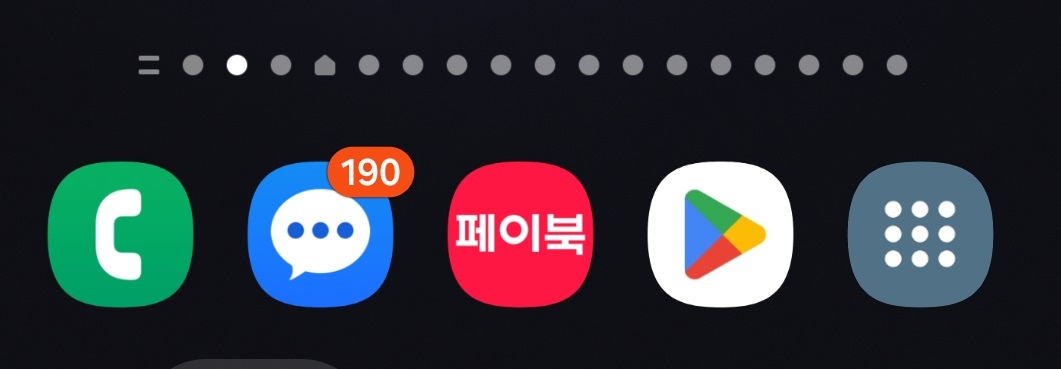
2단계: ‘ChatGPT’ 또는 ‘챗지피티’ 검색
- 하단 돋보기(🔍) 검색 버튼을 누릅니다.
- ‘chatgpt’ 또는 ‘챗지피티’ '챗GPT' 등 입력 후 검색합니다.
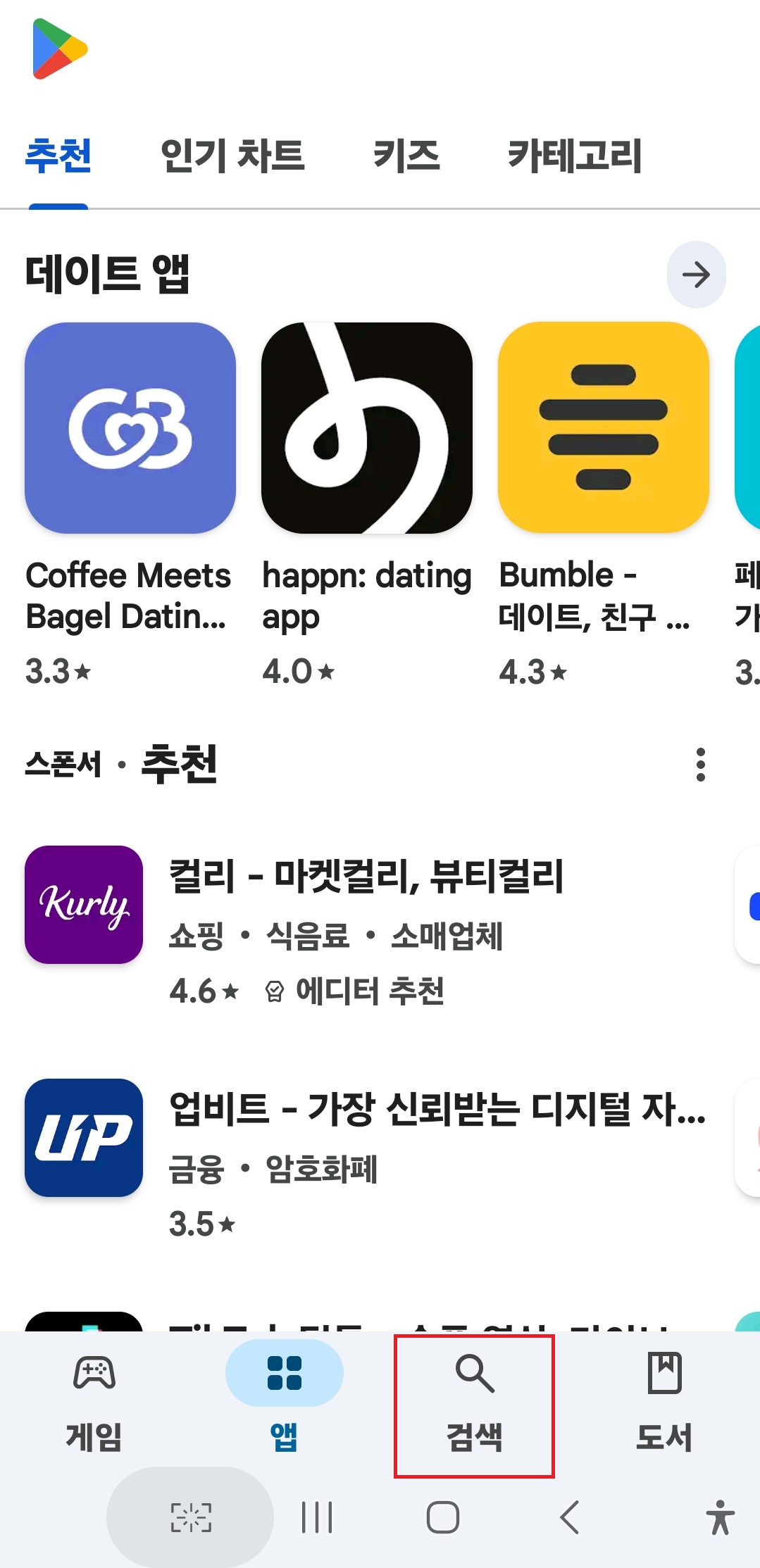
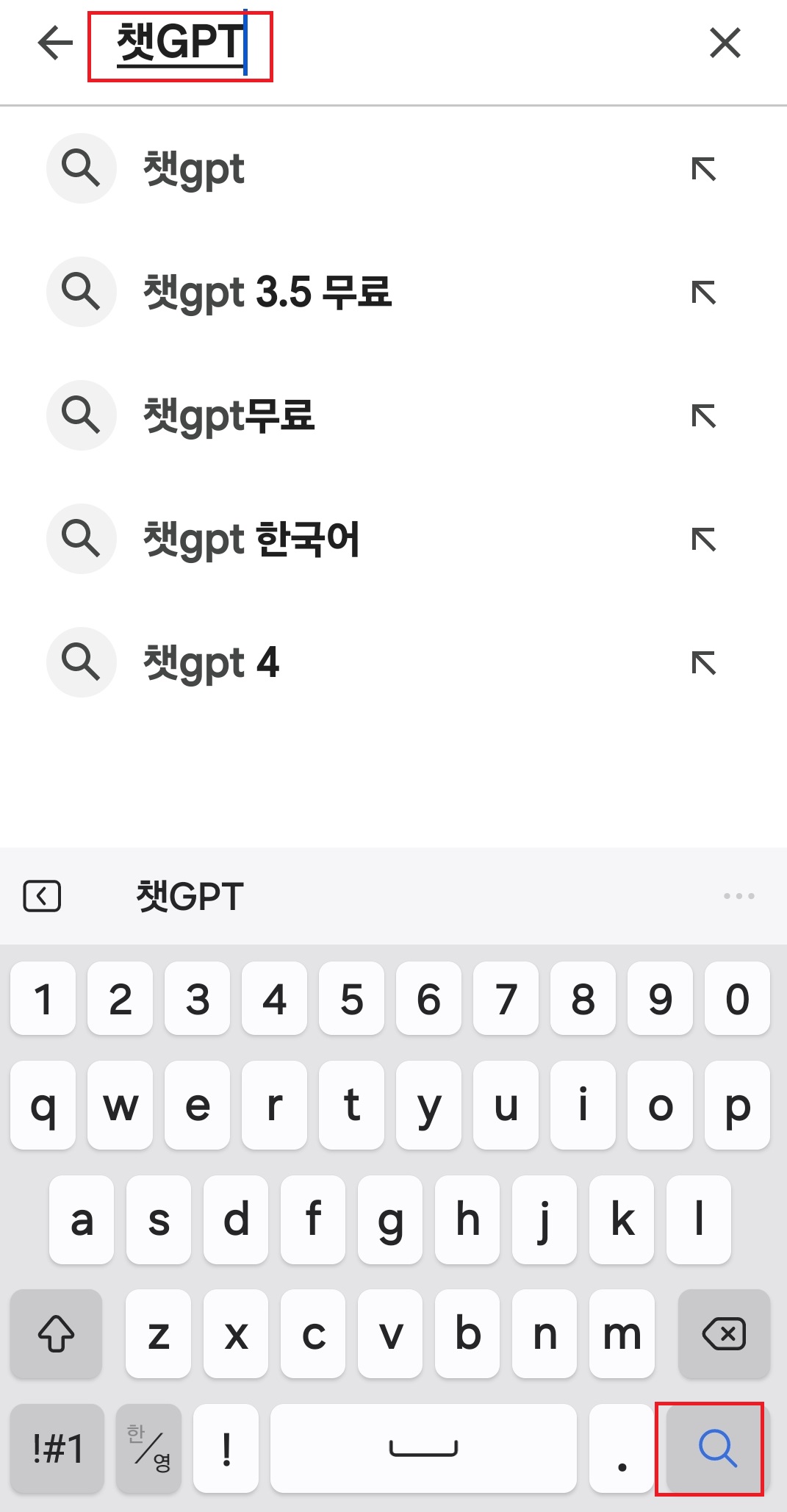
3단계: ‘설치’ 버튼 누르기
‘ChatGPT – OpenAI’ 앱의 [설치] 또는 [받기] 버튼을 눌러주세요.
인터넷 연결에 따라 설치는 1~2분 정도 소요됩니다.
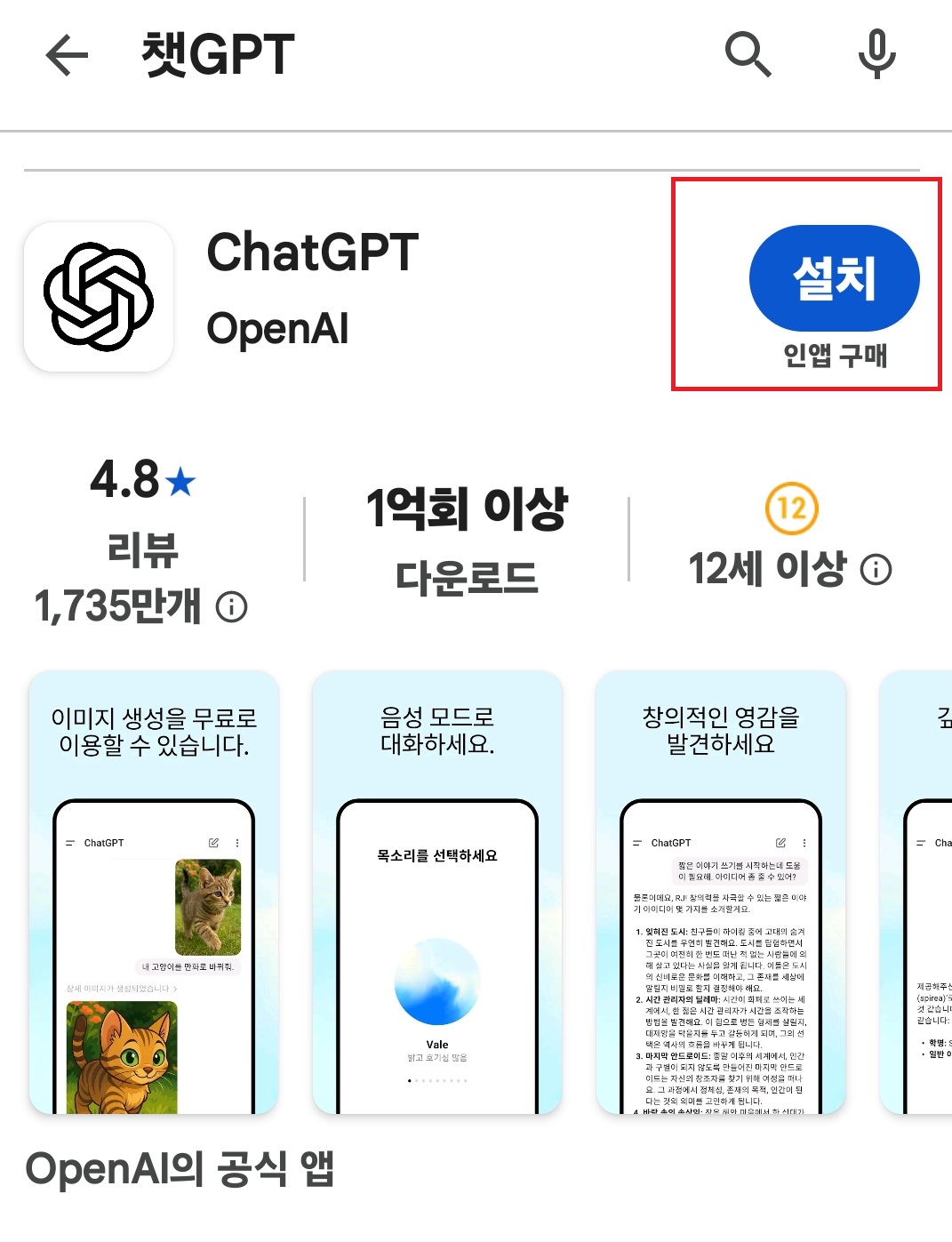
4단계: 설치 후 ‘열기’ 버튼 누르기
설치가 완료되면 [열기] 버튼을 눌러 앱을 실행하세요.
홈 화면에도 아래와 같은 아이콘이 생깁니다.
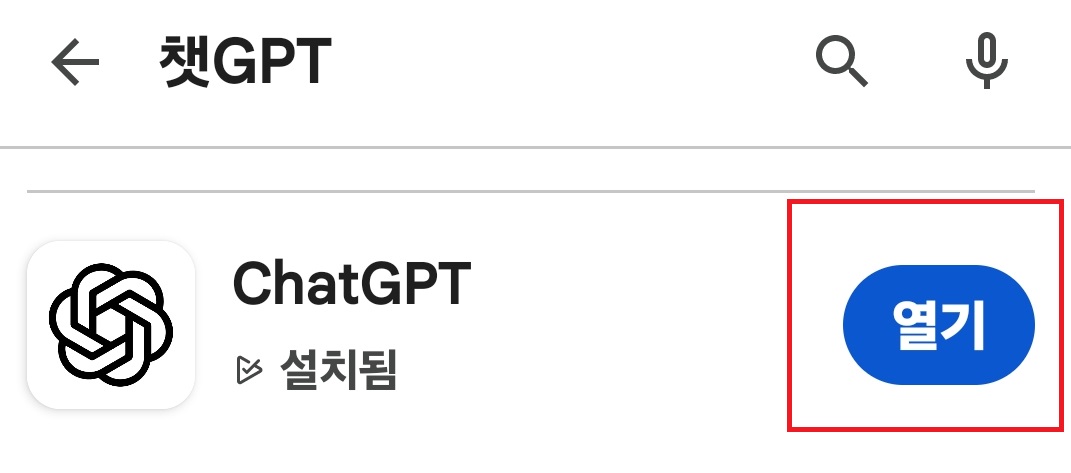
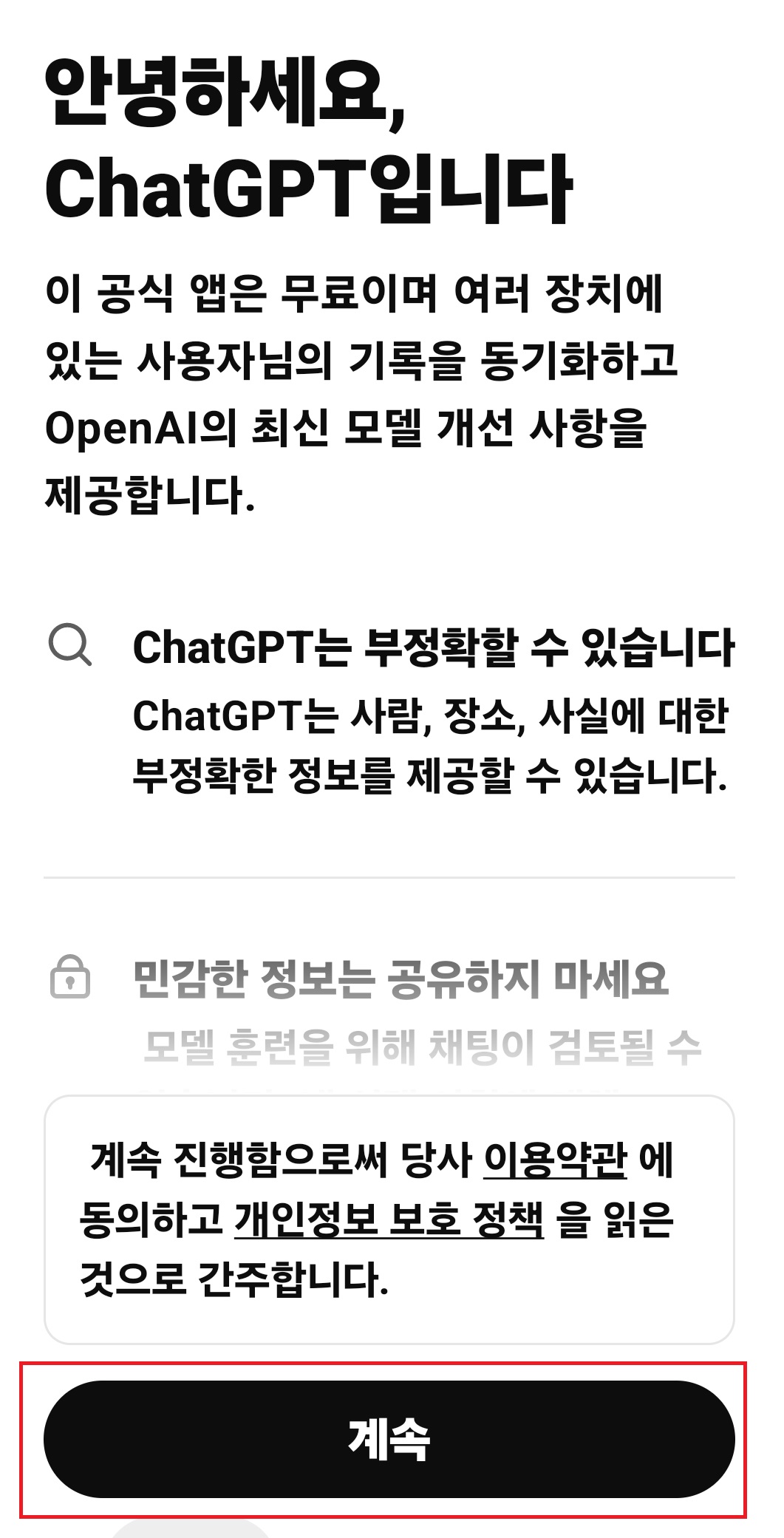
5단계: 로그인 또는 회원가입
처음 앱을 실행하면 로그인 또는 회원가입 창이 나옵니다.
회원가입이 필요한 경우 '회원 가입' 버튼 클릭 후 가입합니다.
기존에 구글에 가입한 경우, 가장 쉬운 방법은 ‘Google로 계속하기’ 버튼을 눌러 Gmail 계정으로 로그인하는 것입니다.
- Google 계정 (추천!)
- Apple ID (아이폰 사용자)
- 또는 이메일로 가입

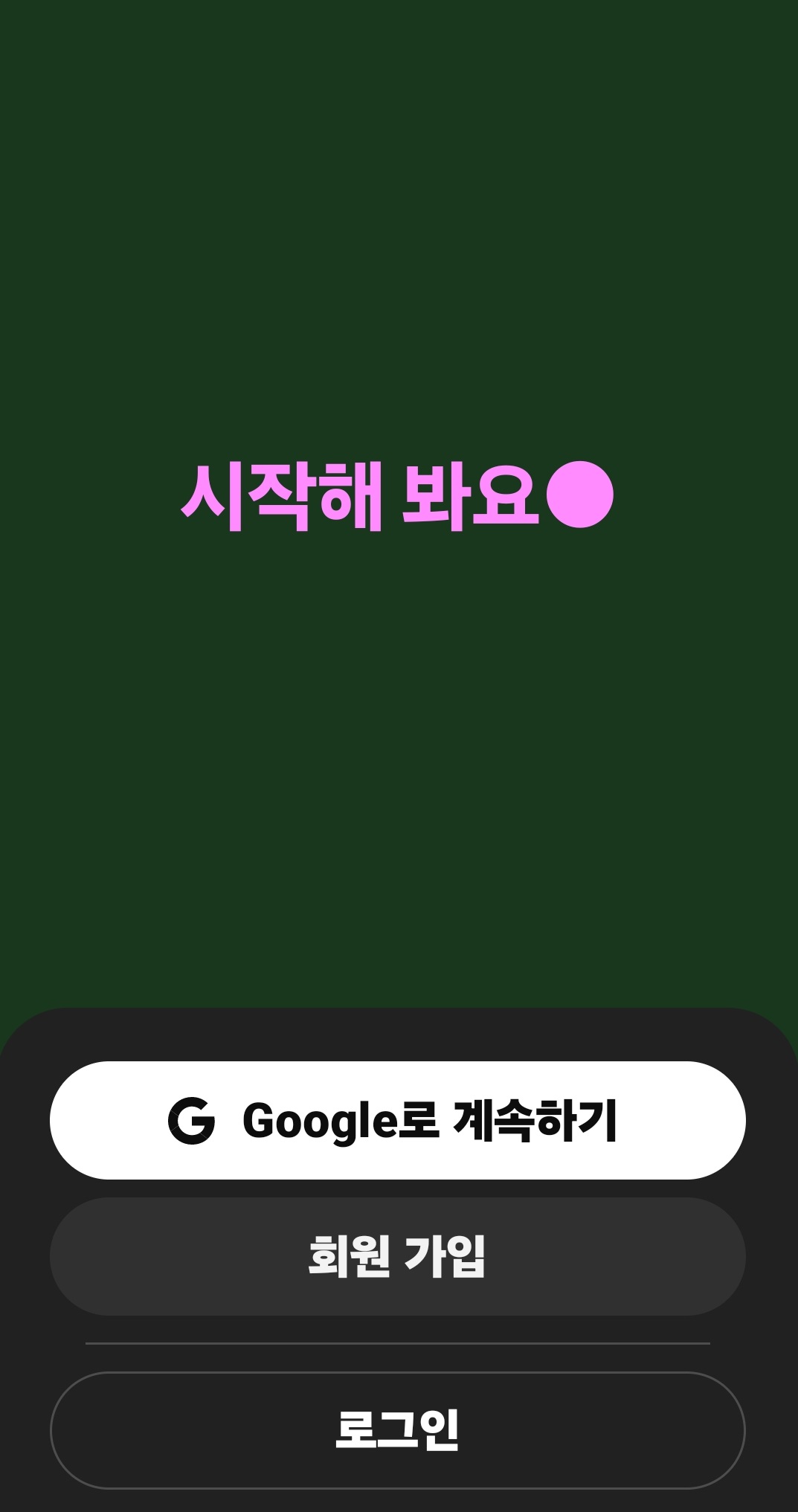
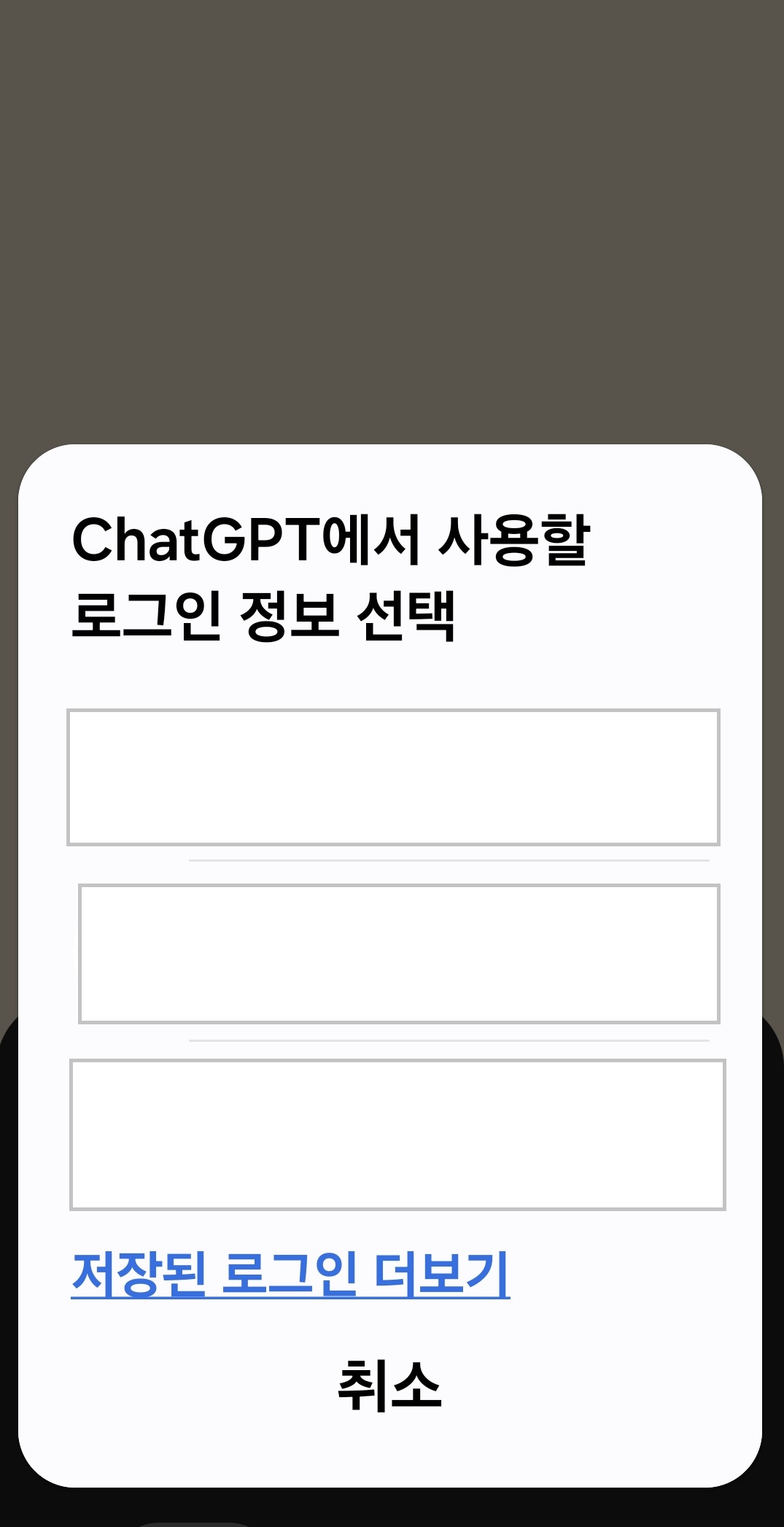
6단계: 챗GPT에게 질문해보기
이제 준비 끝! 아래와 같이 입력해보세요.
- “서울 내일 날씨는 어때?”
- “무릎에 좋은 운동 알려줘”
- “60대를 위한 스마트폰 배우는 방법 알려줘”
챗GPT가 사람처럼 친절하게 대답해줍니다.

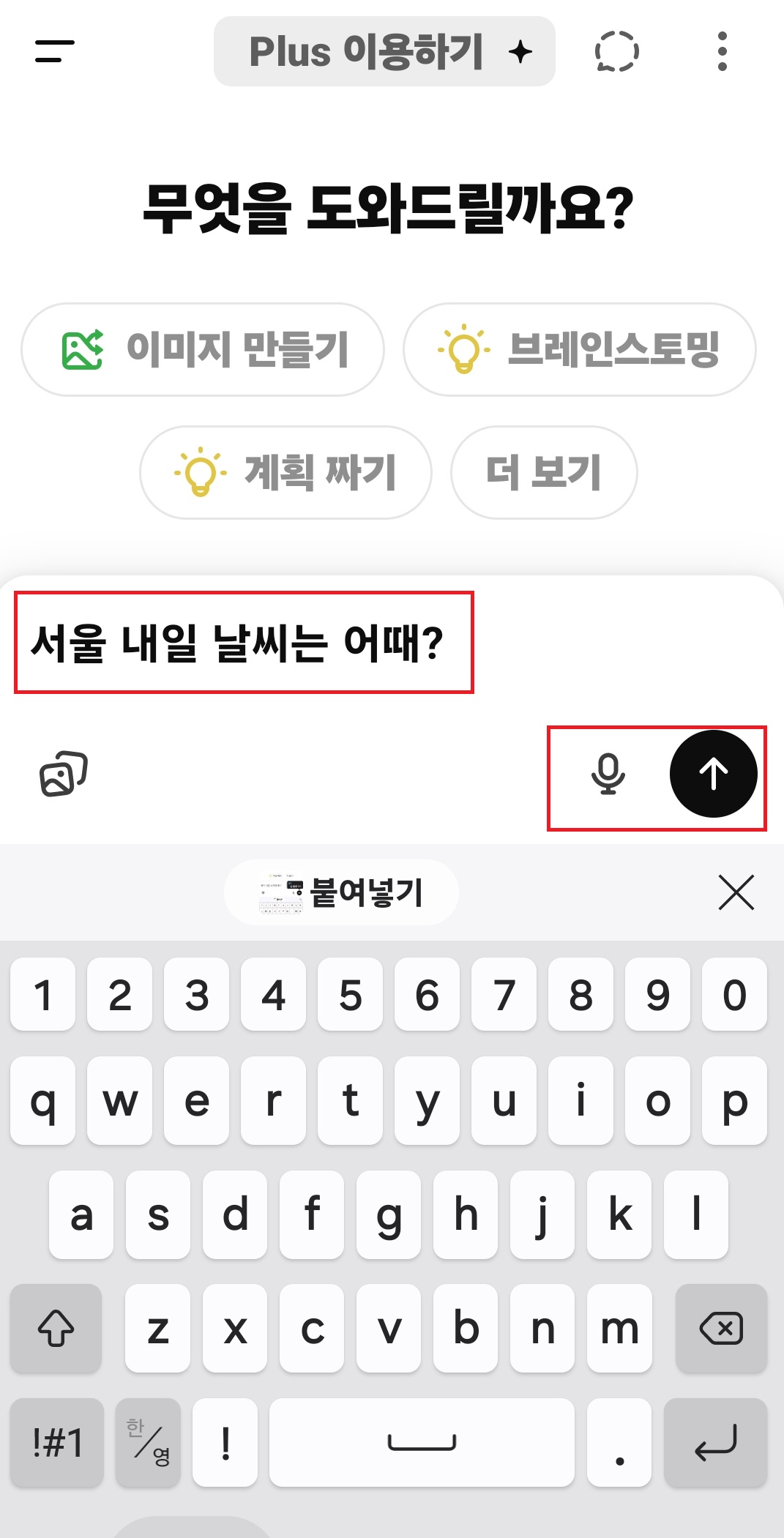
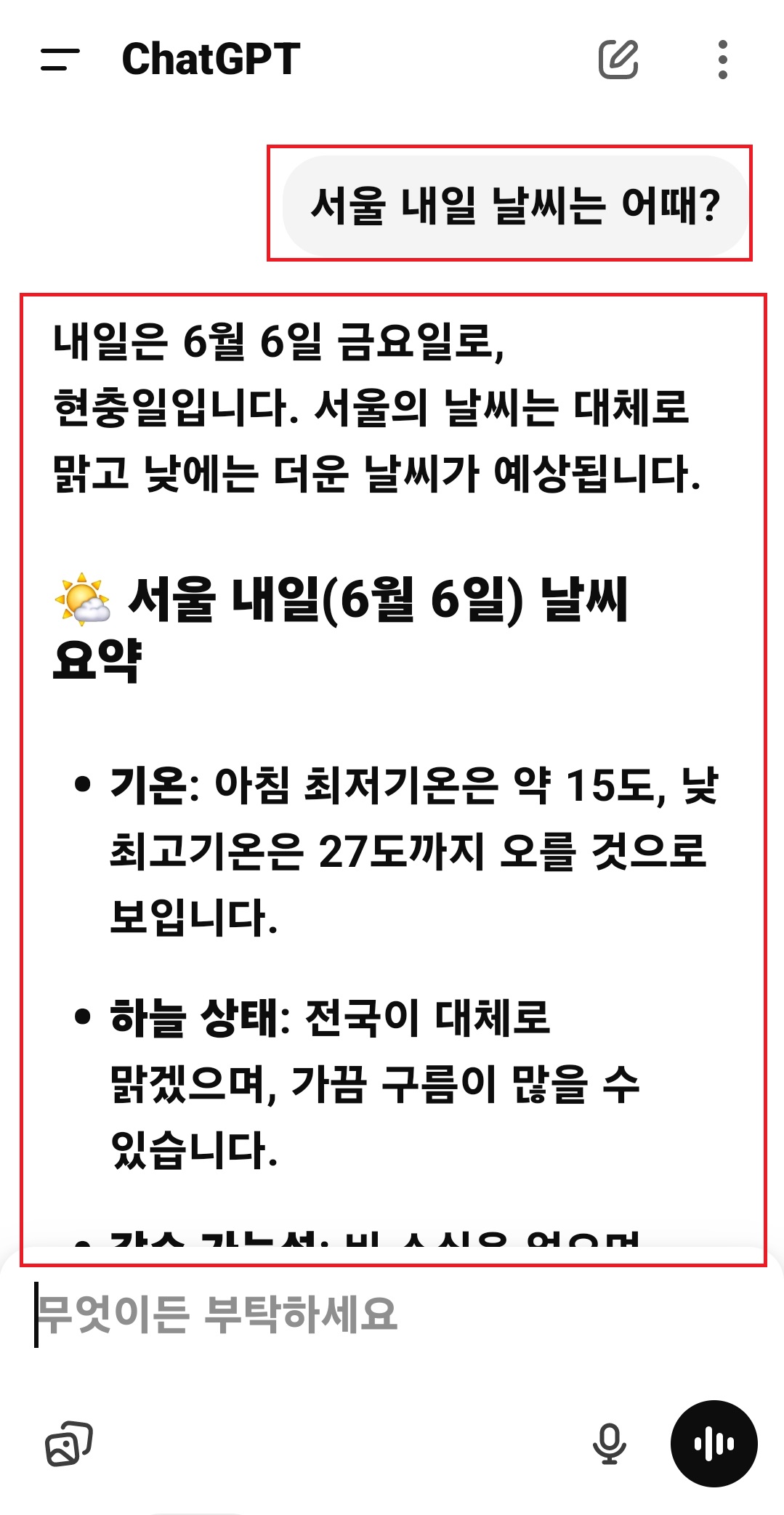
7단계: 챗GPT 추천 질문 예시
| 상황 | 입력할 질문 |
|---|---|
| 건강 관련 | 무릎 통증에 좋은 운동 알려줘 |
| 여행 계획 | 제주도 2박3일 추천 여행 코스 |
| 메시지 작성 | 생일 축하 문자를 정중하게 써줘 |
| 생활 도움 | 스마트폰 사진 정리하는 쉬운 방법 |
8단계: 챗GPT 기능
채팅했던 내용들은 '채팅'에 리스트 업 되어 저장되어 있습니다.
새로운 채팅을 하고 싶은 경우 연필 모양의 아이콘을 클릭하면 새로운 채팅을 할 수 있습니다.
음성도 다양하게 선택할 수 있습니다.
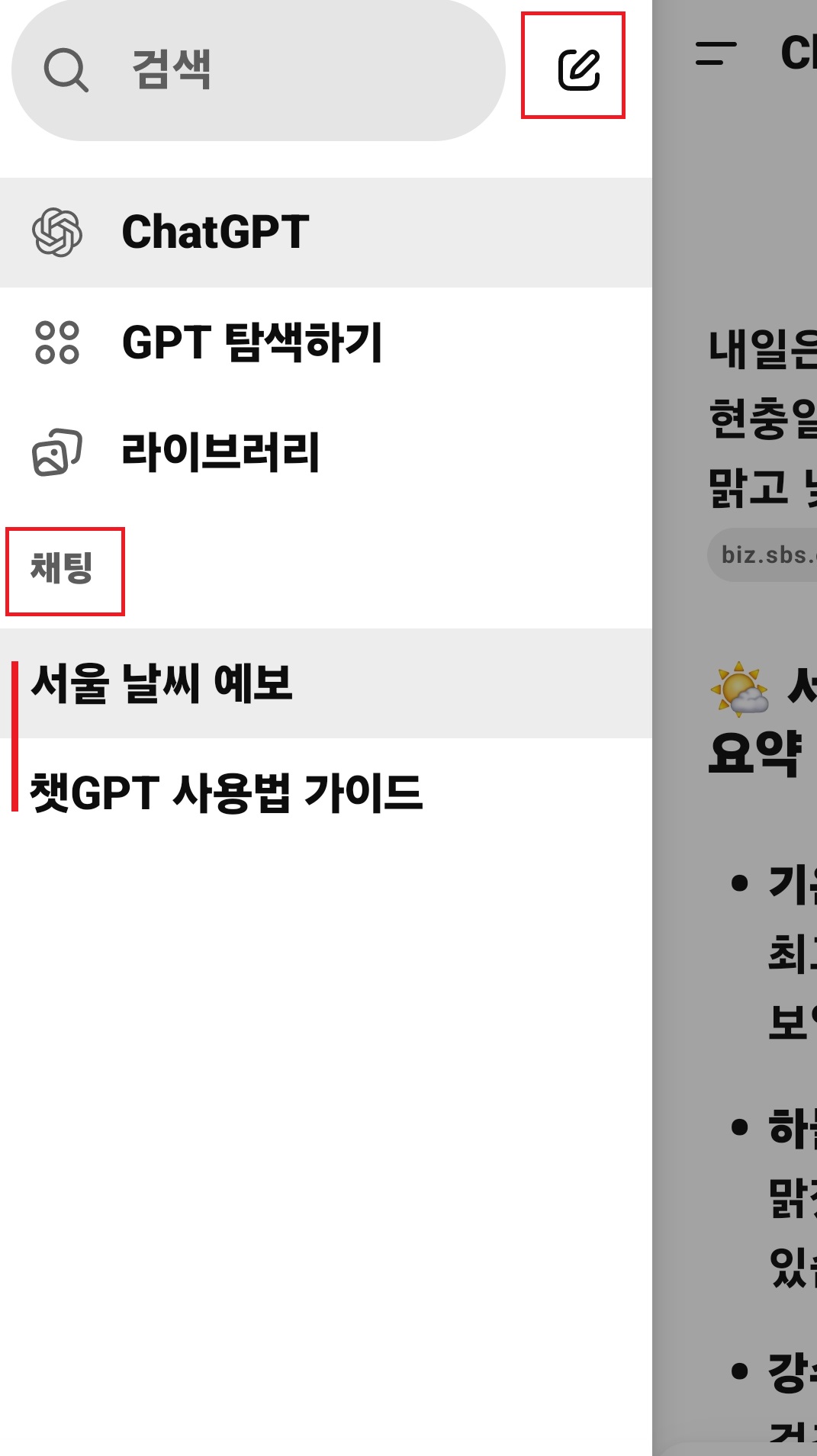
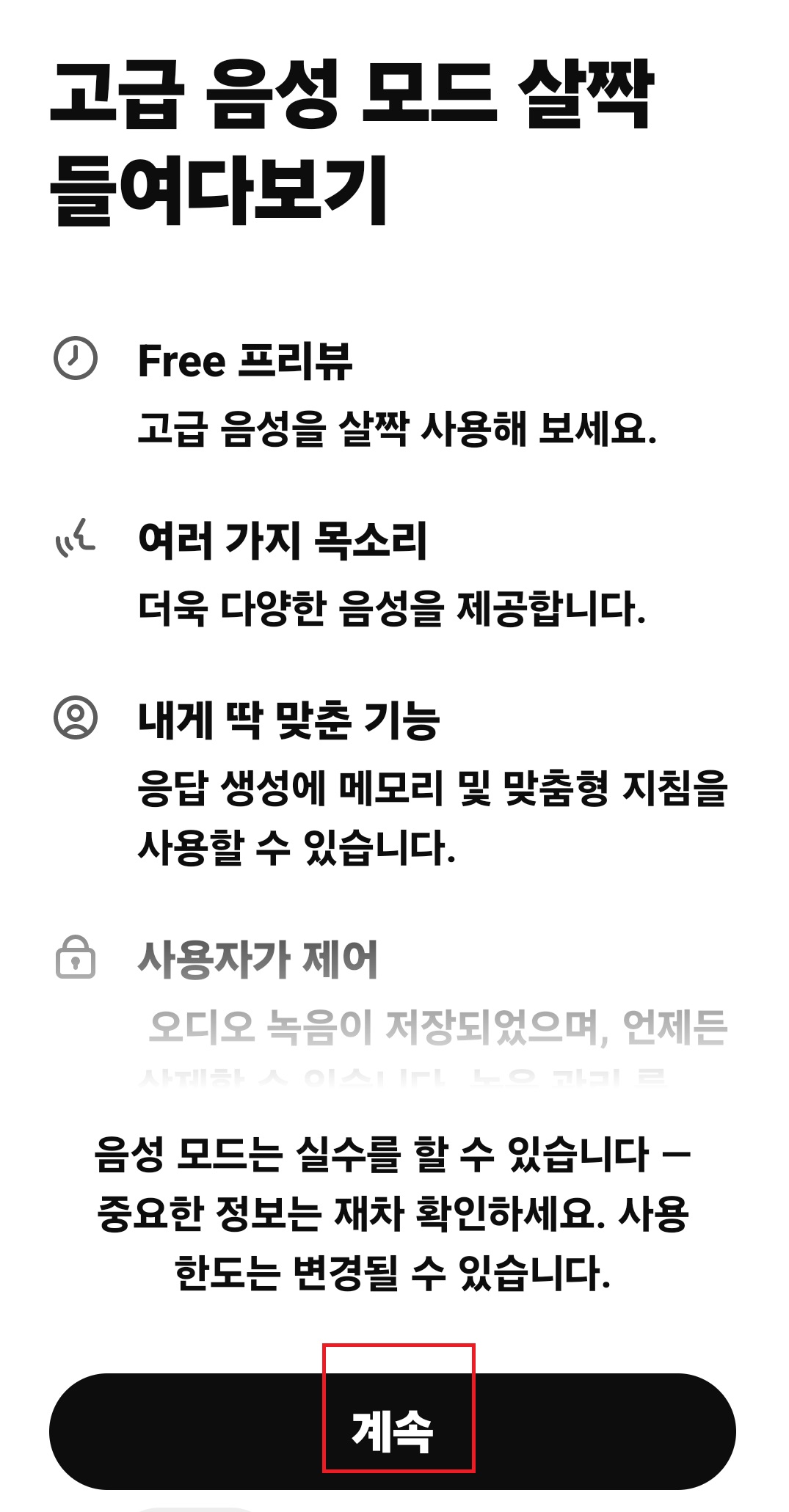
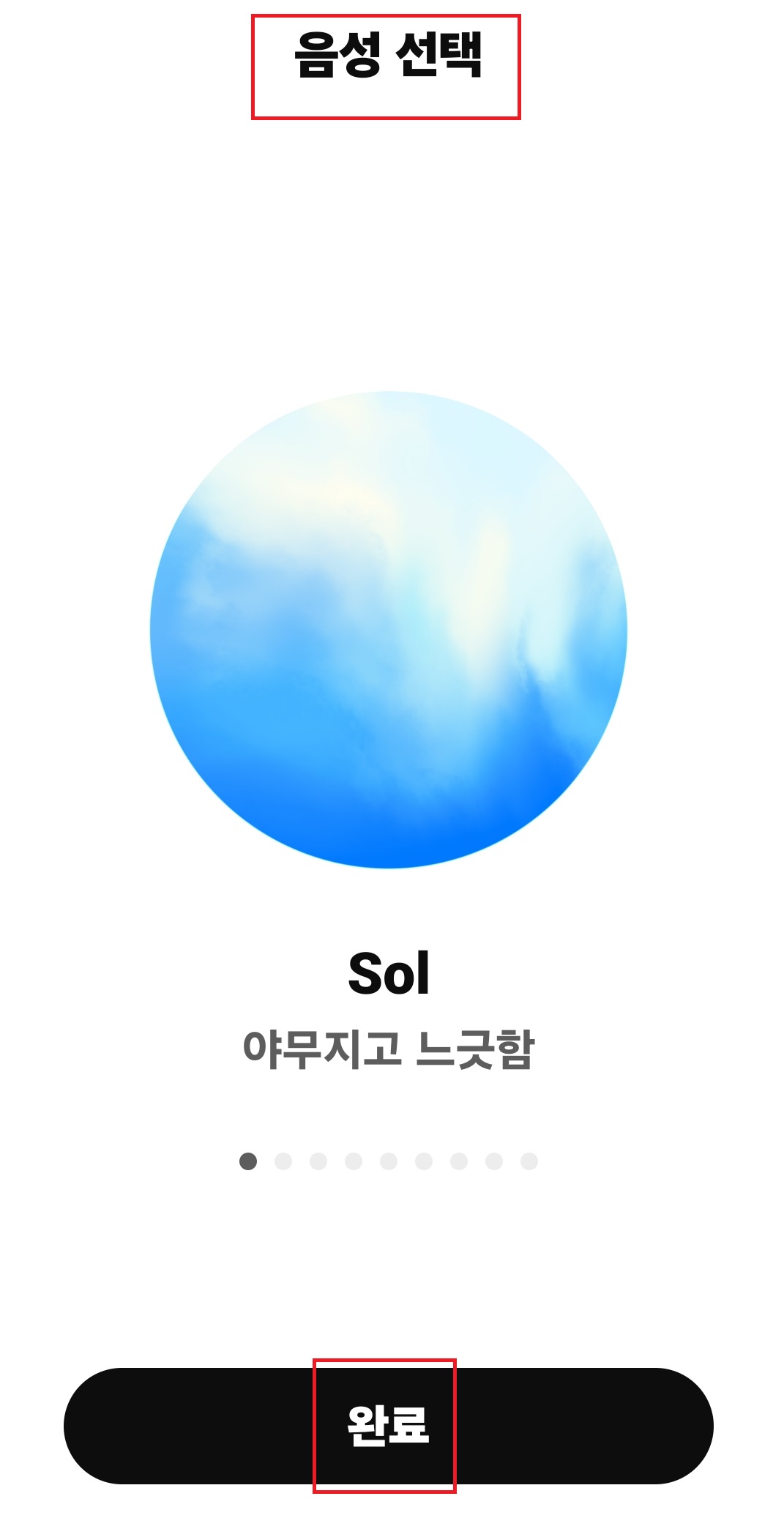
9단계: 챗GPT 마치기
질문을 하고 답을 찾는 동안 회색 동그라미가 보이고, 답변 완료 시 우주 모양의 파란색으로 보여집니다.
질문을 더 하지 않아도 되는 경우 마이크 모양 아이콘을 꺼 주세요.
챗GPT와의 채팅을 마칠 경우 x 아이콘을 클릭하면 종료됩니다.
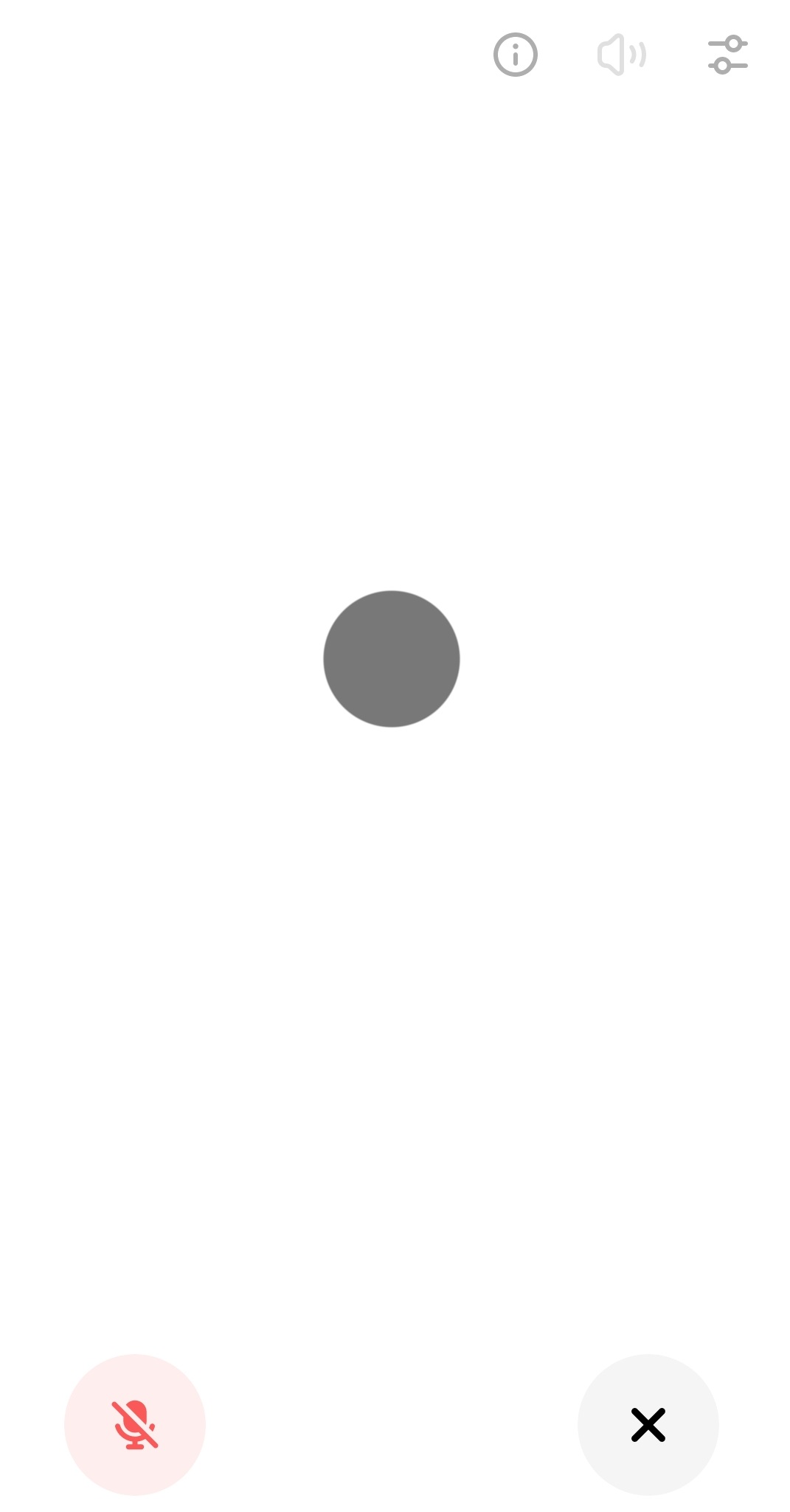
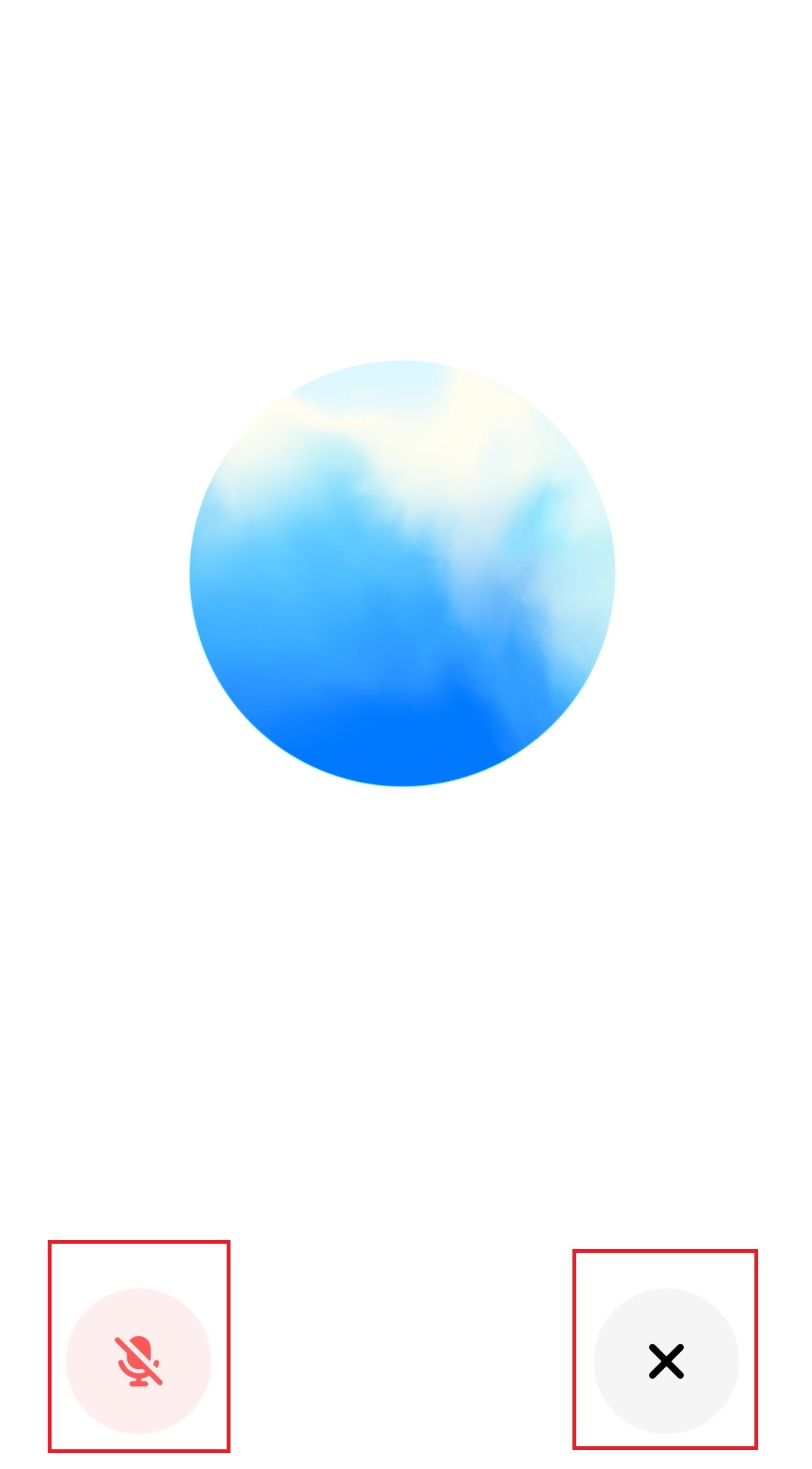
자주 묻는 질문 (FAQ)
Q. 챗GPT는 무료인가요?
A. 네, 기본 사용은 무료입니다. 다만 고급 버전은 유료입니다 (선택 사항).Q. 챗GPT는 한국말도 되나요?
A. 네! 한국어로 아주 자연스럽게 대화할 수 있습니다.Q. 어려운 말이 나오면 어떻게 하나요?
A. “쉬운 말로 설명해줘”라고 입력하면 쉽게 알려줍니다.마무리
지금까지 60대 이상 초보자도 따라할 수 있도록 ChatGPT 모바일 앱 설치 및 사용법을 알려드렸습니다.
복잡하지 않고 단계별로 하나씩 따라오시면 누구나 쉽게 사용할 수 있습니다.
[함께 보면 유익한 정보]
2025.06.05 - [분류 전체보기] - 60대도 쉽게 사용하는 인공지능 챗GPT 사용법 완전 정복!
60대도 쉽게 사용하는 인공지능 챗GPT 사용법 완전 정복!
60대 이상을 위한 인공지능 챗GPT 쉽게 배우기 가이드스마트폰만 있으면 누구나 사용할 수 있는 챗GPT! 이 글을 따라하면 복잡한 설명 없이 하루 10분 만에 챗GPT를 생활 속에서 활용할 수 있습니다.
9626.tistory.com
댓글